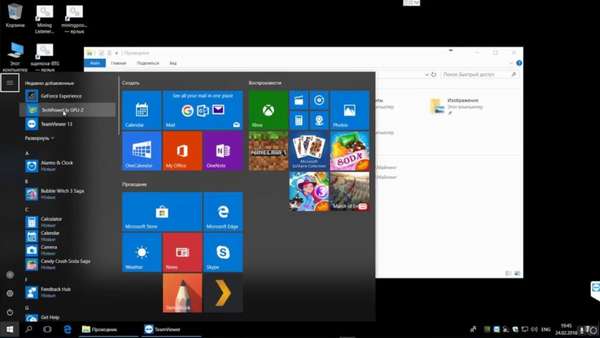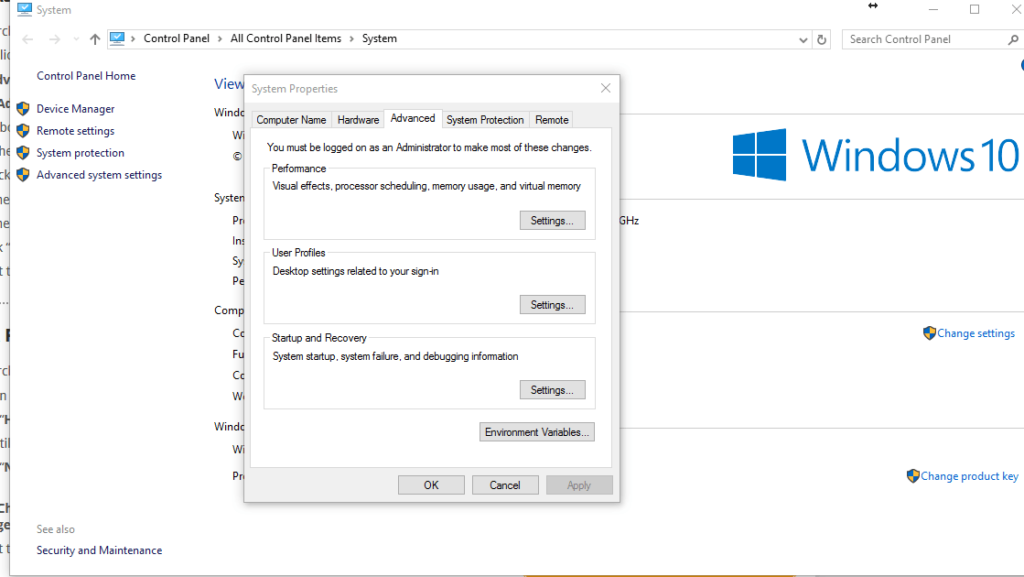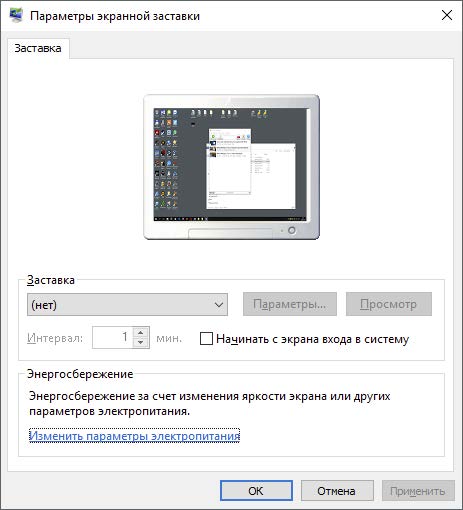настройка майнинг фермы с нуля на windows 10
Правильная настройка ОС Windows 10 для майнинга
Наиболее оптимальным вариантом операционной системы для построения майнинг ригов является Windows 10. Существуют и другие решения, например, в виде флешки с ОС Mining на базе ядра Linux. Но зачем заморачиваться, если 10-ка в стоке поддерживает большое количество видеокарт.
Как правильно настроить операционную систему Windows 10 для майнинга?
Отключаем автоматические обновления и защитник Windows
Как и у любой ОС, у виндовс десять есть недостатки — неотключаемый центр обновления. Кстати, на win 7 невозможно запустить более 5 карт, а тут можно узнать, где покупать карты дешево.
Для настройки системы нам потребуется специальная программа DWS_Lite. Она позволят не только запретить Windows поиск обновлений, но и отключить назойливый защитник Windows.
После выполнения первого этапа откажитесь от перезагрузки и сразу отключите Windows Update на 3 вкладке. После, можно перезагружаться.
Windows 10, как увеличить файл подкачки?
Для чего необходимо увеличивать виртуальную память на ферме? Ответ прост, для более стабильной работы программы-майнера.
Из рекомендаций к Claymore’s Dual Ethereum AMD+NVIDIA GPU Miner v10: для систем с несколькими GPU (видеокартами) установите размер виртуальной памяти в Windows 10 не менее 16 ГБ.
Заходим Мой компьютер->Свойства или My Computer->Computer Properties
Далее, Дополнительные параметры системы или Advanced System Settings
Переходим, Быстродействие->Параметры->Дополнительно->Виртуальная память или Performance->Advanced->Virtual Memory
Снимаем галочку с автоматического выбора и задаем необходимый объем памяти вручную 16384 MB
Как отключить переход в спящий режим на Windows 10
Для того, чтобы наша ферма работала 24/7 и стабильно приносила доход, необходимо отключить переход ОС в спящий режим при бездействии.
Открываем «Панель управления»
Переходим ко Всем элементам панели управления
Редактируем текущую схему электропитания
Везде, где только можно, устанавливаем «Никогда», где требуют ввести числовое значение, указываем «0».
Применяем изменения, теперь компьютер не будет отключаться непроизвольно.
Создание ярлыка автозагрузки на рабочем столе
Открываем «Мой компьютер» и вводим в адресную строку: %appdata%
Идем, Microsoft->Windows->Start Menu->Programs
Отправляем ярлык автозагрузки на рабочий стол
Создание резервной копии Windows 10 с настройками для майнинга
Нам понадобится программа Acronis True Image, которая позволяет создать копию жесткого диска на съемном носителе и в случае необходимости восстановить ОС из бэкапа. Также копия настроенной операционной системы может пригодиться для клонирования на другие риги. Останется только изменить ключ продукта Microsoft и имя компьютера в локальной сети.
Версия 1703 Windows для майнинга
Самая стабильной версией Windows для майнинга является сборка 1703 (Build 15063.0).
Продолжение следует… по мере появления новой информации статья будет обновляться.
Правильная настройка ОС Windows 10 для майнинга : 5 комментариев
Коротко и по делу,пригодилось
Норм комменты самому себе оставлять, Паш?
Спасибо все хорошо подмечено.
любая 10ка istb лучше чем 1703 для майна
Добавить комментарий Отменить ответ
Промокод на скидку в интернет магазине для читателей моего сайта
Доброго дня, любимый читатель! Я являюсь менеджером сайта OZON.ru и хочу поделиться с вами промокодом на скидку 300 руб. для первого заказа: OZON4JH5D (Условия акции). Если вы уже совершали покупки на сайте озон, то активировав указанный выше промокод, вы получите дополнительные скидки на товары. На озоне вы сможете приобрести электронику и комплектующие к ним по приятным ценам и удобной доставкой.
Cрок действия приветственных баллов — 5 дней. Баллами можно оплатить 25% от стоимости покупок.
Правильная настройка Windows 10 для майнинга
Поскольку я получил много вопросов о моей конфигурации ОС при сборке ригов, версии драйверов и прочем, я решил подготовить пост о настройке Windows 10 x64 под GPU майнинг.
Итак, мой вариант настройки фермы на базе Windows 10, для майнинга криптовалют!
Хотя тут не так много нюансов, о которых можно рассказать, я думаю, что эти параметры очень важны и должны применяться на всех фермах без исключения. Если вы используете иную конфигурацию, которая не указана здесь, пишите в комментарии, и я с удовольствием обновлю пост.
Эта конфигурация ОС Windows 10 может применяться при майнинге любых альткойнов, будь то ETC, ZEC, Ethereum или любые другие монеты.
Установка и первоначальная конфигурация Windows
Материнская плата и настройка BIOS
В зависимости от того, какую модель материнки мы используем в нашем конфиге, нам понадобится изменить те или иные настройки BIOS, но в целом они выглядят следующим образом (на примере ASUS Z270-P):
Также, не помешает обновить биос вашей материнской платы до последней версии, которую всегда легко скачать с сайта производителя.
Список материнок, протестированных лично мной, на которых без труда врубаются 6 GPU:
Твики реестра Windows 10 для майнинга
Проверяем отключены ли обновления, дубль 2!
Увеличиваем размер виртуальной памяти
Настройки питания и энергопотребления
Напоследок, полезное видео о настройке ОС Windows 10 x64 для майнинга:
Настройка Windows 10 для майнинга
Правильная настройка Windows 10 для майнинга — необходимое условие для тех, кто хочет начать зарабатывать на добыче цифровых монет. У данной операционной системы есть множество ненужных и даже вредных параметров, которые следует поменять или вообще отключить. Таким образом, возможно существенно повысить производительность Виндовс и, соответственно, свой доход. С помощью данной операционки можно осуществлять даже Eboot майнинг. Как установить правильные настройки — можно узнать из обучающих видео, которые легко найти на многих тематических ресурсах. Но и письменная инструкция не будет лишней.
Начало настройки Windows 10 для майнинга
Начинается настройка Windows 10 для майнинга с нуля с отключения обновлений, которые загружаются автоматически с разной периодичностью. Они сильно тормозят работу системы и вообще далеко не всегда являются нужными. Остановить их можно путем блокировки центра обновлений. Открываем «Пуск», выбираем строчку со службами, кликаем по ней, попадаем в список всех доступных объектов, отматываем вниз, где находим строку с надписью «Центр обновлений», открываем ее правой кнопкой, выбираем «Свойства» и в меню «Тип запуска» устанавливаем галочку на «Отключить».
Чтобы произвести настройку десятой Виндовс для майнинга Ethereum необходимо скачать утилиту, найти которую возможно на официальном веб-ресурсе. Далее понадобиться еще установить драйвер для материнской платы (устанавливается на ее чипсет). Его также можно взять с официального сайта операционки.
Блокировка Виндовс Дефендер для настройки
Следующее действие — блокировка Виндовс Дефендер, программы-антивируса. Это будет не так уж просто. Ведь софт, позиционирующий как самая лучшая защита, должен уметь постоять за себя и доказать свою состоятельность. Его можно убрать только через переписывание реестра. Найти указания о том, как это сделать, можно на многих тематических ресурсах в сети.
Теперь нам нужно увеличить объем оперативной памяти — ее понадобится для майнинга очень много. Для этого устанавливается файл подкачки, который должен иметь емкость не менее 16 гигов. Но чем больше, чем лучше.
Выбираем меню «Этот компьютер», заходим в папку «Свойства», с левой стороны видим строку с дополнительными параметрами и выбираем «Дополнительно».
Настройка майнинг фермы
Корректная настройка майнинг фермы на Windows 10 включает в себя закачку софта для видеокарт Nvidia и подобных. Учтите, что для их применения с целью добычи криптовалют понадобятся еще райзеры для майнинга. Чтобы заставить процессор работать на пределе, придется произвести редактирование реестра. Делать это вручную — трудно и долго, но можно использовать для этого батник — программный файл, в автоматическом режиме блокирующий ненужные настройки. Его можно свободно скачать в интернете.
Как настроить windows для майнинга
Для того, чтобы процесс майнинга был наиболее правильным и прибыльным следует правильно выбрать дистрибутив Windows, а также настроить всю систему для того. Собственно это все будет выполняться различными методами, которые помогут улучшить быстродействие…
Содержание
Как вы понимаете, важнейшим пунктом в настройке своего компьютера и подготовке его к процессу майнинга биткоинов является перестройка операционной системы для обеспечения быстродействия своего персонального компьютера
Любые из нормальных людей, понимающих, как обеспечивается быстродействие компьютера, хотят быть полностью уверенными в том, что нет наличия каких-либо сторонних ресурсов, не только замедляющих работу системы, но и пытающихся получить власть над тем или иным компьютером, воруя вычислительные мощности и показывая не нужную, а иногда вредную информацию.
Для того чтобы обеспечить быстродействие вначале надо выбрать операционную систему с оптимальной её настройкой для майнинга. Кроме быстродействия, это нужно для того, чтобы:
В данной статье мы обсудим некоторые вопросы, которые связаны с подбором и настройка компьютера для майнинга на ОС Windows.
ОС Windows в качестве основы для майнинг-установок не будет худшим выбором, поскольку предлагает широкие возможности для настройки майнеров и удаленного управления. Если у вас есть только одна или несколько буровых установок в легкодоступном помещении для обслуживания, то Windows будет лучшим выбором. Вам нужно будет только настроить систему под себя. Для разнообразия вы можете попробовать Linux или специализированные сборки для майнинга Linux, которые часто для новичков с 1-3 установками предлагают полностью бесплатное обслуживание (HiveOS, RaveOS, MinerOS). Иногда такие переходы из Windows в Linux являются принудительными из-за более высокой производительности видеокарт по определенному алгоритму в Linux или в целом из-за ограничений видеопамяти, из-за возможности работать только в Linux.
При этом если у вас имеется видеокарта АМД, то тогда стоит использовать Windows 10. Все из-за того, что данные некоторые карты не поддерживают драйвера других операционных систем, либо если поддерживают, то не могут обеспечить безопасную работу системы.
Если же используете Nvidia или же старые карты от АМД (вплоть до старых версий RX) в количестве около 8 штук, то тогда следует использовать windows 7 или же windows 8.1. При этом если же железо не качественное, то будут некоторые проблемы с настройкой. В целом такие проблемы легко будут исправляться с помощью специальной модификации. При использовании более 4-ёх карт лучше всего используется Windows 10 LTSB/ LTSC или Linux.
Но всё-таки при обслуживании десятков или даже сотен установок графического процессора здесь уже возникает вопрос об удобстве и скорости обслуживания, и специализированные операционные системы майнинга намного лучше, чем Windows – благодаря быстрой установке и настройке, удобному мониторингу и быстрому обновлению майнеров на всех майнингах. оснастка с одной кнопкой. Это экономит много времени, и плата за майнинг сборок Linux с таким объемом работы кажется экономически целесообразной. Потому что снижается стоимость обслуживающего персонала, что просто необходимо для крупных горнодобывающих ферм.
Кроме этого в качестве одного из положительных преимуществ для windows 10 для майнинга является то, что Intel и Microsoft полностью прекратили какую-либо информационную и техническую поддержку некоторых процессов поколения Coffee Lake, а также на совершенно других старых системах. Хотя можно в целом постараться скачать и загрузить новейшую из версий Coffee Lake на ОС windows 7 или windows 8, но при этом на нём не имеется какой-либо встроенный драйвер в процессоре на видеоускоритель.
Но при этом windows 7 для майнинга всё равно надежная и стабильная операционная система, которые имеют широкие возможности для настройки как самой ОС, так и оборудования (разгон, пониженное напряжение). Большой выбор майнеров и других программ для мониторинга и управления компьютером. К преимуществу также считается и то, что требует меньше видеопамяти, чем Windows 10.
Windows 8 похож на Windows 7 с меньшей стабильностью, но новее. Всё также требует меньше видеопамяти, чем Windows 10. Первоначально операционная система также ограничена четырьмя видеокартами, но ее можно увеличить до 8. Настройка ОС для майнинга аналогична другим ОС Microsoft.
Отключение автоматического обновления
Как вы понимаете, установка новейших драйверов в AMD приводит к отключению всех режимов компьютерных вычислений. Таким образом, падает уровень хешрейта, особенно, если используется алгоритм Ethash. В конечном итоге стоит понимать о том, что автоматическое обновление значительно нагружает сам интернет-трафик. При этом обновления не только загружают интернет-соединение, но и отбирают много ресурсов связанных с большим занятым местом.
Также если вы не хотите думать о том, как настроить систему, то следует скачать windows 10 сборка для майнинга.
Центр обновления Windows по сути является просто другой службой Windows 10 и может быть отключен аналогично другим службам.
Выполните следующие действия, чтобы остановить обновления Windows 10:
Если вы хотите снова включить автоматическое обновление, просто следуйте той же процедуре, за исключением того, что вы выбираете «Автоматически» при выборе «Тип запуска».
Стоит также понимать и то, что некоторые обновления имеют опасные для системы элементы, которые могут своровать вашу личную информацию или же замедлить работу системы. Именно поэтому надо особенно спокойно, рассудительно и аккуратно подходить к выбору системы и к включению или отключения компонентов.
Увеличение объема доступной виртуальной памяти.
Вот как вы увеличиваете размер файла подкачки, чтобы избавиться от сообщения об ошибке виртуальной памяти.

Параметром по умолчанию является автоматическое управление размером файла подкачки для всех дисков. Снимите этот флажок, чтобы включить выделенный в данный момент раздел ниже. Выберите диск, для которого вы хотите изменить размер файла подкачки. По большому счету это ваш диск C.
Теперь выберите нестандартный размер. Установите максимальный размер файла подкачки, соответствующий рекомендуемому размеру для вашей системы. Помните, что Windows ограничивает размер файла подкачки до трехкратного размера установленной оперативной памяти. Это для обеспечения стабильности системы. Установите начальный размер на текущий выделенный размер (см. Ниже).
Обратите внимание, что увеличение размера файла подкачки (виртуальной памяти) обычно не сопровождается сообщением о перезагрузке системы, но уменьшается. Внезапное уменьшение может привести к повреждению системы.
Отключите ненужные службы в Windows 10.
Многие из вас хотят отключить службы Windows 10 для повышения производительности. В этой ситуации вы можете взглянуть на службы, которые отображаются как Автоматические, поскольку только эти службы могут заставить вашу Windows загружаться дольше. Теперь вы можете щелкнуть заголовок Startup Type, чтобы показать все автоматические службы.
Затем вы можете щелкнуть правой кнопкой мыши по одной услуге и выбрать «Стоп». Хотя вы также можете видеть, что нет такой опции «Stop» после щелчка правой кнопкой мыши на сервисе. Если это так, просто перейдите к следующему. Однако перед остановкой службы вы можете прочитать описание этой службы Windows и затем решить, стоит ли ее останавливать.
Настройка режима электропитания системы для майнинга.
Иногда стоит понимать о том, чтобы периодически компьютер не засыпал и не выключался, следует использовать достаточно интересную схему – высокой производительности электропотребления оборудованием.
Для этого вам нужно зайти в раздел электропитание системы, после чего произвести активацию схемы с высоким потреблением, но при этом выключается гибридный спящий режим, которые уменьшают качество всего это процесса как майнинг. А также вы должны отключить данную опцию, которая неплохо потребляет производительность и память устройства через специальный командный интерпретатор. Чтобы это сделать нажмите Win+R, после чего ввести и выполнить некоторую команду от имени админа. Именно надо ввести команду «powercfg hibernate off».
Как вы понимаете настройка windows 10 для майнинга это нужное дело, чтобы зарабатывать в таком деле хорошие деньги. Не стоит ставить все дело на самотек, и выполнять те рекомендации и советы, которые были описаны в нашей статье.
Оптимизация и настройка Windows 10 для фермы
Подготовка к установке
Для установки операционной системы нам необходима свободная флешка от 8GB.
Устанавливать будем Windows 10 в последней редакции, остальные операционные системы
Windows 7/8 в том числе более ранние редакции Windows 10 не подходят.
Важно! Устанавливать необходимо только MSDN редакцию – это оригинальный образ системы, никакие другие сборки или образы не устанавливаем!
Microsoft Windows 10 Enterprise 10.0.15063.0 Version 1703 (Updated March 2017) — Оригинальные образы от Microsoft MSDN
Создание загрузочного диска
Порядок действий для создания загрузочного диска с помощью UltraISO.
После этого появится окно, предупреждающее вас о том, что все данные на флешке будут стерты, а после этого начнется запись загрузочной флешки из образа ISO, которая займет несколько минут. В результате этих действий вы получите готовый загрузочный USB носитель.
Установка операционной системы
После создания загрузочного образа на флешке, вставляем ее в USB разъём на материнской плате и включаем систему, можно замкнуть, т. е. прикоснуться отверткой к двум контактам Power. Они размещаются в правом нижнем углу материнской платы.
Приступаем к установке системы следуя инструкциям установщика.
Настройка операционной системы
Активация Windows
Для активации операционной системы используем утилиту KMSAuto Net 2016 v1.5.0
Запрещаем обновление, применяем другие настройки
Программа обновляется автором, поэтому я рекомендую именно ее. Порядок действий:
Устанавливаем драйвера для материнской платы
Необходимо установить драйвера с официального сайта на оборудование:
Запрещаем Windows переводить компьютер в спящий режим
Для этого заходим в Панель управления, далее Электропитание, далее выбираем “Высокая производительность” и высбираем режим “Никогда” для Отключать дисплей и Переводить компьютер в спящий режим.
Также выключаем заставку, для этого заходим в “Параметры панели задач”, далее “Экран блокировки”, далее “Параметры заставки” и убираем галку с “Начинать с экрана входа в систему” и для Заставки выставляем “Нет”
Увеличиваем файл подкачки
Нажимаем кнопки Windows+PauseBreak, далее открываем “Дополнительные параметры системы”, в открывшемся окне во вкладке “Дополнительно”, пункт быстродействие, жмем кнопку
“Параметры…”, в открывшемся новом окне во вкладе “Визуальные эффекты”, выбираем пункт “Обеспечить наилучшее быстродействие”, далее переходим во вкладку “Дополнительно”, пункт Виртуальная память, жмем кнопку “Изменить”, в открывшемся новом окне, снимаем галку с “Автоматически выбирать объем файла подкачки”, в разблокированных пунктах выбираем “Указать размер” и вписываем значение 16384, что равняется 16 гигабайтам, подтверждаем действие нажимая кнопку “Задать”. Изменения вступят в силу после перезагрузки системы.
Отключаем запрос на восстановление системы после сбоев в Windows
В случае если ферма перезагрузится из-за какой-либо нештатной ситуации, например, BDOS, то при последующей загрузке системы появляется окно выбора способа восстановления загрузки системы, где по умолчанию выбрана опция «Автоматическое восстановление системы» с обратным отсчетом в 30 сек.
Чтобы отключить автоматические восстановление используем следующий порядок действий:
bcdedit /set
bootstatuspolicy ignoreallfailures
bcdedit /setrecoveryenabled no
pause
Несколько простых, но важных моментов
По мере установки и настройки системы я выявил для себя несколько моментов:
Не забывайте изменить этот параметр после установки драйвера, иначе после 30 минут простоя компьютер будет выключаться, майнинг считается простоем.